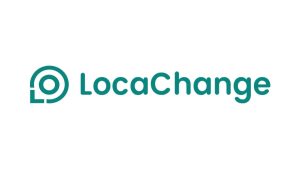[
اکثر مشکلات رایج ناتینگ فون 2 راهحل سادهای دارند. پس اگر با این مشکلات روبهرو شدهاید، بدون نگرانی و بهراحتی میتوانید آنها را برطرف کنید.
Nothing Phone 2 یک گوشی جذاب در کلاس ردهبالا است که قدرت سختافزاری بالایی را در کنار قیمتی مناسب ارائه میدهد. این گوشی با طراحی خاص و سیستم نورپردازی منحصربهفرد خود، از سایر رقبا در این بازه قیمتی متمایز میشود.


فون 2 در مقایسه با نسل قبلی خود، پیشرفتهای خوبی داشته؛ با این حال، مانند هر گوشی هوشمند دیگری، بهویژه با توجه به اینکه این دستگاه تنها نسل دوم خود را تجربه میکند، باگها و مشکلاتی در آن دیده میشود. در این مقاله، نگاهی به برخی از رایج ترین مشکلات ناتینگ فون 2 و راهحلهای پیشنهادی برای رفع آنها خواهیم داشت.
مشکلات رایج ناتینگ فون 2
نکته: ممکن است هیچکدام از این مشکلات در گوشی شما وجود نداشته باشد. در حقیقت، احتمال زیادی وجود دارد که هیچ ایرادی را تجربه نکنید. اما اگر با هرکدام از مشکلات زیر روبهرو شدید، راهکارهای ارائه شده را امتحان کنید.
مشکل اول: افت عملکرد ـ هنگ کردن، تاخیر و کندی، ورود به حالت Crash Dump و ریاستارتهای تصادفی


ناتینگ فون 2 از نظر عملکرد سختافزاری بسیار توانمند است. اما برخی از مشکلات نرمافزاری باعث بروز ایراداتی در عملکرد دستگاه شدهاند که تعدادی از کاربران با آنها مواجه شدهاند.
مشکل: هنگ کردن صفحه اصلی
شرکت Nothing در ژانویه یک بهروزرسانی نرمافزاری منتشر کرد که مشکل هنگ کردن صفحه اصلی را بعد از آپدیت سیستمعامل به نسخه 2.5.1 برطرف میکرد. اگر همچنان این مشکل را دارید، ممکن است یک اپلیکیشن خاص عامل آن باشد.
راهحل:
گوشی را در حالت Safe Mode بوت کنید (برای نحوه انجام این کار، به بخش «راهنما» در انتهای مقاله مراجعه کنید) و بررسی کنید که آیا مشکل همچنان وجود دارد یا نه.
اگر در این حالت مشکل برطرف شد، احتمالا یکی از اپلیکیشنهای نصبشده باعث این ایراد شده است. اپهایی که اخیرا نصب یا بهروزرسانی کردهاید را حذف کنید و ببینید آیا مشکل حل میشود.
مشکل: تاخیر هنگام استفاده از حالت تصویر در تصویر (Picture-in-Picture)
در این حالت، اجرای برنامههای شناور، کند شده و تجربه کاربری را تحت تاثیر قرار میدهد.
راهحل:
کش اپلیکیشنی که در حالت تصویر در تصویر اجرا شده را پاک کنید:
به تنظیمات (Settings) بروید.
گزینه Apps را انتخاب کنید.
روی See all Apps بزنید و اپ موردنظر را انتخاب کنید.
وارد بخش Storage and Cache شوید و گزینه Clear Cache را بزنید.
همچنین میتوانید Clear Storage را امتحان کنید، اما توجه داشته باشید که این گزینه، اطلاعات اپ را کاملا پاک کرده و آن را به تنظیمات اولیه بازمیگرداند. پس قبل از انجام این کار، از اطلاعات مهم خود بکاپ بگیرید.
مشکل: ورود به حالت Crash Dump و ریاستارتهای تصادفی
Crash Dump Mode قابلیتی برای ایمنی دستگاه است که در صورت بروز مشکل جدی، گوشی را بهصورت خودکار خاموش میکند. اما برخی کاربران گزارش دادهاند که این حالت بیش از حد اتفاق میافتد و دستگاه بدون دلیل مشخصی ریاستارت میشود.
راهحل:
ممکن است یک اپلیکیشن مشکلدار باعث این ایراد شده باشد. اپهایی که اخیرا نصب یا آپدیت کردهاید را حذف کنید.
اگر اپ خاصی را مقصر میدانید، کش و دیتای آن را پاک کنید.
در صورتی که هیچ راهحلی جواب نداد، گوشی را به تنظیمات کارخانه بازگردانید (نحوه انجام این کار در بخش «راهنما» در انتهای ذکر شده است).
مشکل: فریز شدن Nothing Launcher پس از ریاستارت
برخی کاربران گزارش دادهاند که پس از روشن کردن گوشی، لانچر Nothing فریز شده و پیغام “Not Responding” نمایش داده میشود.
راهحل:
کش و دیتای لانچر را پاک کنید.
اگر مشکل ادامه داشت، میتوانید لانچر را Force Stop کنید و ببینید آیا مشکل حل میشود.
بیشتر بخوانید: آموزش بازیابی پیام های حذف شده در اندروید ؛ چگونه پیام های پاک شده از گوشی را برگردانیم؟
مشکل دوم: باز شدن اپلیکیشن اشتباه در جستجوی App Drawer


برخی کاربران متوجه شدهاند که هنگام جستجوی اپلیکیشنها در بخش App Drawer، زمانی که روی آیکون اپ موردنظرشان ضربه میزنند، برنامهای دیگر (که قبلا در همان موقعیت قرار داشت) باز میشود.
راهحلهای پیشنهادی:
این مشکل به دلیل یک تاخیر جزئی بین نمایش نتایج جستجو و کارکرد واقعی آن رخ میدهد. کافی است پس از نمایش نتیجه جستجو، یک یا دو ثانیه صبر کنید و سپس روی آیکون ضربه بزنید.
این مشکل احتمالا به تنظیمات انیمیشن گوشی مربوط میشود. برای بهبود عملکرد و کاهش تاخیر، تنظیمات انیمیشن را تغییر دهید:
مراحل:
1. فعالسازی Developer Options:
به تنظیمات (Settings) بروید.
گزینه About Phone را انتخاب کنید.
روی Nothing OS چندین بار ضربه بزنید تا پیامی با مضمون «شما اکنون یک توسعهدهنده هستید» (You are now a developer) نمایش داده شود.
2. تنظیم مقیاس انیمیشن:
به Settings > System > Developer Options بروید.
مقدار Window Animation Scale ،Transition Animation Scale و Animator Duration Scale را روی 0.5x قرار دهید یا کاملا غیرفعال کنید.
مشکل سوم: مشکلات مربوط به شارژ – شارژ آهسته، ایرادات در شارژ هوشمند


یکی دیگر از مشکلات رایج ناتینگ فون 2 مربوط به باتری است. برخی کاربران گزارش دادهاند که گوشیشان کندتر از حد انتظار شارژ میشود، در حالی که برخی دیگر از عدم عملکرد صحیح قابلیت شارژ هوشمند شکایت دارند.
راهحلهای پیشنهادی:
از شارژر مناسب استفاده کنید:
این گوشی بدون شارژر در جعبه عرضه میشود و بسیاری از کاربران از شارژرهای ناسازگار استفاده میکنند که باعث کاهش سرعت شارژ میشود.
برای رسیدن به سریعترین سرعت شارژ، نیاز به یک شارژر 45 وات USB-PD دارید. شارژرهای متفرقهای در بازار وجود دارند که از این استاندارد پشتیبانی میکنند.
بررسی کابل شارژ:
مطمئن شوید که کابل شما آسیبدیده، پاره یا فرسوده نشده باشد.
غیرفعال کردن قابلیت بهینهسازی باتری:
وارد Settings شوید.
گزینه Battery را انتخاب کنید.
وارد Adaptive Battery شده و این قابلیت را غیرفعال کنید.
مشکل در عملکرد شارژ هوشمند:
برخی کاربران گزارش دادهاند که قابلیت شارژ هوشمند که قرار است در هنگام شارژ شبانه، روند شارژ را بهینه کند، بهدرستی کار نمیکند. در حال حاضر، هیچ راهحل قطعی برای این مشکل وجود ندارد، اما بهروزرسانیهای نرمافزاری آینده احتمالا این مشکل را برطرف خواهند کرد.
بیشتر بخوانید: آموزش فریز کردن اپلیکیشن در اندروید 15
مشکل چهارم: نرخ تازهسازی نمایشگر


از دیگر مشکلات رایج ناتینگ فون 2 باید به نرخ نوسازی اشاره کرد. برخی از کاربران گزارش دادهاند که نرخ تازهسازی صفحهنمایش گوشی ناتینگ فون 2 روی 120 هرتز باقی میماند و کاهش پیدا نمیکند، درحالیکه این گوشی از نرخ تازهسازی تطبیقی 1 تا 120 هرتز پشتیبانی میکند. از سوی دیگر، برخی کاربران میگویند که نرخ تازهسازی نمایشگر آنها از 90 هرتز بالاتر نمیرود.
راهحلهای پیشنهادی:
اگر نمایشگر گوشی شما به 120 هرتز نمیرسد، میتوانید با تغییر تنظیمات این مشکل را برطرف کنید. به Settings > Display > Refresh rate بروید و گزینه را روی Standard تنظیم کنید. سپس گوشی را ریاستارت کنید و دوباره تنظیم را به High تغییر دهید.
در صورتی که نرخ تازهسازی نمایشگر کاهش نمییابد، ممکن است این مشکل به تنظیمات روشنایی صفحه مربوط باشد. نرخ تازهسازی تطبیقی در صورت کم بودن روشنایی صفحه بهدرستی کار نمیکند. طبق گفتهی کاربران، اگر میزان روشنایی را به بالای 55 درصد برسانید، این مشکل برطرف میشود.
مشکل پنجم: حسگر اثر انگشت کار نمیکند


برخی کاربران گزارش دادهاند که حسگر اثر انگشت گوشی ناتینگ فون 2 بهدرستی کار نمیکند و چندین بار شکست میخورد تا اثر انگشت را شناسایی کند.
راهحلهای پیشنهادی:
اضافه کردن اثر انگشت برای بار دوم میتواند مشکل را برطرف کند. به Settings > Security > Fingerprint بروید و همان اثر انگشت را دوباره ثبت کنید.
محافظ صفحه نمایش ممکن است باعث ایجاد مشکل در عملکرد حسگر اثر انگشت شود. اگر پس از نصب محافظ صفحه نمایش با مشکل مواجه شدید، اثر انگشتهای خود را دوباره ثبت کنید.
افزایش حساسیت لمسی نیز میتواند به رفع این مشکل کمک کند. به Settings > Display بروید و گزینه Increase Touch Sensitivity را فعال کنید.
در برخی موارد، مشکلات حسگر اثر انگشت ممکن است به یک باگ سیستمی مرتبط باشد. در این صورت، تنها راهحل موجود، انجام Factory Reset است. کاربران گزارش دادهاند که پس از ریست فکتوری، حسگر اثر انگشت بهدرستی کار میکند. اما فراموش نکنید که قبل از انجام این کار از اطلاعات گوشی خود بکاپ بگیرید، زیرا ریست فکتوری همه دادههای شما را پاک میکند.
بیشتر بخوانید: آموزش انتقال اطلاعات از گوشی اندروید قدیمی به جدید
مشکل ششم: قابلیت “Enhanced Password Security” در صفحه قفل کار نمیکند


مشکل قابلیت Enhanced Password Security در صفحه قفل نیز یکی دیگر از مشکلات رایج ناتینگ فون 2 است که راهکار سادهای دارد. هنگام تایپ رمز عبور، ممکن است کاراکترها ابتدا روی صفحه ظاهر شوند و سپس بهسرعت به صورت نقطه یا ستاره نمایش داده شوند. گوشی ناتینگ فون 2 دارای قابلیتی به نام Enhanced Password Security است که حتی از نمایش موقت کاراکترها نیز جلوگیری میکند.
چگونه این ویژگی را فعال کنیم؟
به Settings > Security and Privacy > Privacy بروید و گزینه Show Passwords را غیرفعال کنید.
بااینحال، کاربران میگویند که این ویژگی هنگام وارد کردن پین یا رمز عبور در صفحه قفل کار نمیکند. این یک باگ نیست، بلکه به دلیل این است که تنظیمات مربوطه در بخش دیگری قرار دارد. برای فعال کردن این ویژگی:
به Settings > Security and Privacy > Device Unlock بروید، روی Screen Lock Settings (آیکون چرخدنده) بزنید و گزینه Enhanced PIN Privacy را فعال کنید.
مشکلاتی که تنها راهحل آنها، انتظار برای بهروزرسانی نرمافزاری است
شرکت Nothing بهطور منظم آپدیتهای نرمافزاری ارائه میدهد و بسیاری از مشکلات را رفع میکند، اما برخی مشکلات هنوز راهحلی ندارند. بنابراین، حتما گوشی خود را بهروز نگه دارید و اطلاعات مربوط به آخرین نسخه نرمافزار را بررسی کنید تا ببینید آیا مشکل شما برطرف شده است یا خیر.


برخی از مشکلاتی که هنوز راهحلی ندارند، عبارتند از:
عدم نمایش گزینه ارسال بازخورد: قابلیت ارسال بازخورد در بخش تنظیمات سیستم Nothing Phone 2 وجود دارد، اما برخی کاربران میگویند که این گزینه از آپدیت نوامبر حذف شده است. بعضی کاربران با Factory Reset توانستهاند این گزینه را برگردانند، اما این راهکار ممکن است برای بسیاری از افراد مناسب نباشد.
مشکلات دوربین: برخی کاربران میگویند که دوربین گوشی هنگام فوکوس خودکار مشکل دارد و نیاز به فوکوس دستی دارد. علاوهبراین، دوربین سلفی در برنامههای شخص ثالث مانند واتساپ و اینستاگرام کار نمیکند. ریاستارت گوشی این مشکل را بهطور موقت حل میکند.
نوار پیشرفت Glyph کار نمیکند: نوار پیشرفت Glyph یک ویژگی کاربردی است که برای پیگیری زمان رسیدن تاکسی یا سفارش غذا و همچنین نمایش برنامههای آتی (از طریق Google Calendar) استفاده میشود. برخی کاربران میگویند که این ویژگی در برنامههای تقویم کار نمیکند و بعضی دیگر گزارش دادهاند که بهطور کلی غیرفعال است.
حالت تاریک (Dark Mode) بهطور خودکار خاموش میشود: برخی کاربران میگویند که گوشی آنها بهصورت خودکار Dark Mode را غیرفعال میکند. فعالسازی مجدد این قابلیت فقط بهطور موقت مشکل را حل میکند.
اسلات دوم سیمکارت کار نمیکند: برخی کاربران گزارش دادهاند که اسلات دوم سیمکارت گوشی ناتینگ فون 2 کار نمیکند. در برخی موارد، غیرفعال کردن اینترنت داده در سیمکارت دوم باعث ازکارافتادن اینترنت سیمکارت اصلی نیز میشود.
بلندگوی پایینی صدا ندارد: اگر بلندگوی پایینی گوشی شما کار نمیکند، به Settings > Accessibility > Audio Adjustment بروید و مطمئن شوید که تعادل صدا تنظیم شده است. کاربران میگویند که ریاستارت کردن گوشی معمولا این مشکل را حل میکند، اما در موارد شدید، ممکن است مشکل سختافزاری باشد و نیاز به تعویض گوشی داشته باشید.
بیشتر بخوانید: قابلیت های مخفی در گوشی های اندرویدی
راهنما: نحوه ورود به Safe Mode و Factory Reset در ناتینگ فون 2
ورود به Safe Mode
اگر گوشی روشن است، دکمه پاور را فشار داده و نگهدارید.
روی آیکون خاموش (Power Off) بزنید و چند ثانیه نگه دارید. اگر این حالت کار نکرد، به پنل نوتیفیکیشن بروید و در انتهای سمت راست، روی آیکون پاور بزنید.
سپس گزینه OK را انتخاب کنید تا گوشی وارد Safe Mode شود.
برای خروج از Safe Mode، گوشی را ریاستارت کنید.
نحوه انجام Factory Reset
به Settings > System > Reset options بروید.
گزینه Erase all data (factory reset) را انتخاب کرده و روی Reset phone بزنید.
پین یا الگوی قفل را وارد کرده و روی Erase Everything ضربه بزنید.
🔴 توجه: قبل از انجام Factory Reset، از دادههای خود نسخه پشتیبان تهیه کنید، زیرا این کار همه اطلاعات گوشی شما را حذف میکند.
سوالات متداول
چرا نرخ تازهسازی نمایشگر ناتینگ فون 2 روی 120 هرتز باقی میماند و کاهش پیدا نمیکند؟
این مشکل معمولا به تنظیمات روشنایی صفحه مرتبط است. نرخ تازهسازی تطبیقی (1-120 هرتز) زمانی که روشنایی صفحه بیش از 55 درصد باشد، به درستی کار میکند. اگر نرخ تازهسازی کاهش پیدا نمیکند، میزان روشنایی صفحه را افزایش دهید. همچنین میتوانید به Settings > Display > Refresh rate بروید، تنظیمات را روی Standard قرار دهید، گوشی را ریستارت کنید و سپس آن را مجددا روی High بگذارید.
چرا حسگر اثر انگشت گوشی ناتینگ فون 2 به درستی کار نمیکند؟
اگر حسگر اثر انگشت شما عملکرد ضعیفی دارد، میتوانید همان اثر انگشت را دوبار در تنظیمات ثبت کنید. همچنین اگر از محافظ صفحه استفاده میکنید، پس از نصب آن، اثر انگشت خود را دوباره ثبت کنید. برای بهبود عملکرد حسگر، گزینه Increase Touch Sensitivity را در Settings > Display فعال کنید. اگر مشکل همچنان ادامه دارد، ممکن است نیاز به Factory Reset داشته باشید.
چرا قابلیت “Enhanced Password Security” هنگام وارد کردن رمز در صفحه قفل کار نمیکند؟
این قابلیت در تنظیمات دیگری قرار دارد. برای فعال کردن آن، به Settings > Security and Privacy > Device Unlock بروید، روی Screen Lock Settings (آیکون چرخدنده) بزنید و گزینه Enhanced PIN Privacy را فعال کنید. این کار باعث میشود که کاراکترهای رمز عبور حتی برای یک لحظه هم روی صفحه ظاهر نشوند.
منبع: androidauthority
شما کدامیک از مشکلات رایج ناتینگ فون 2 را تجربه کردهاید؟ آیا راهکارها برای شما موثر بود؟ دیدگاه خود را در بخش کامنتها با تکراتو به اشتراک بگذارید و اخبار گوشی را با ما دنبال کنید.
منبع ]